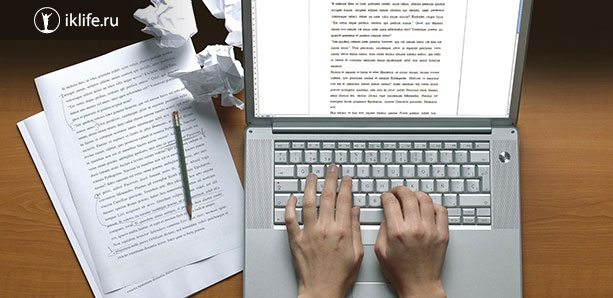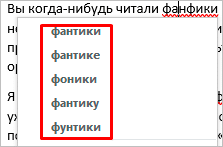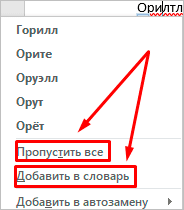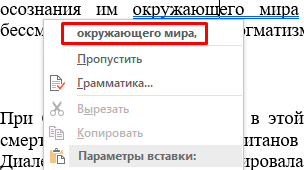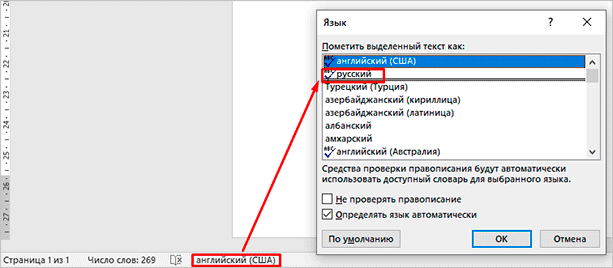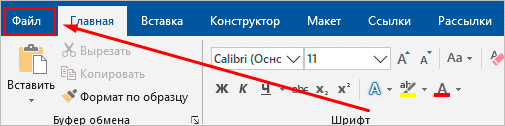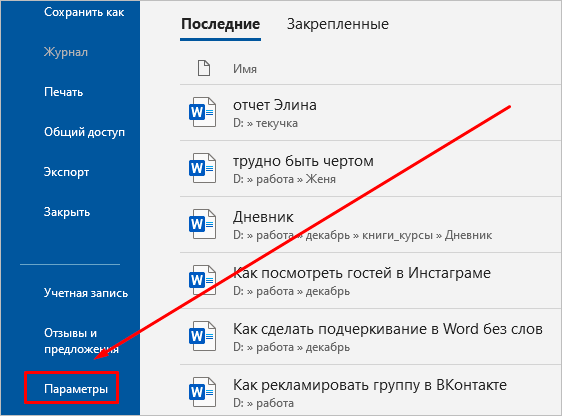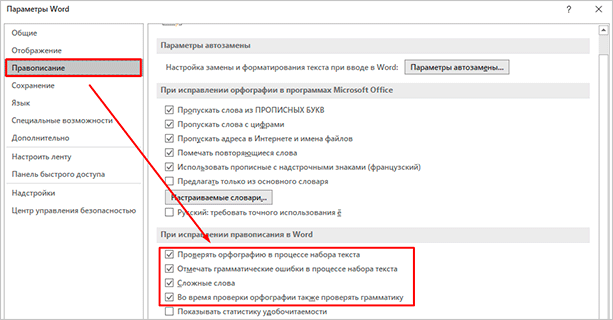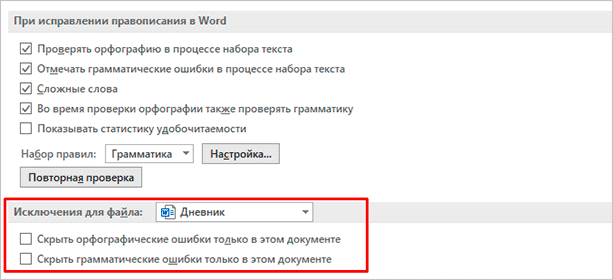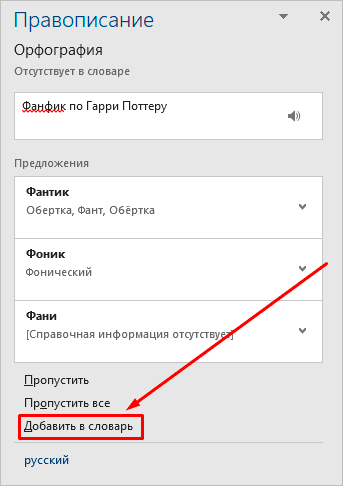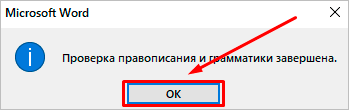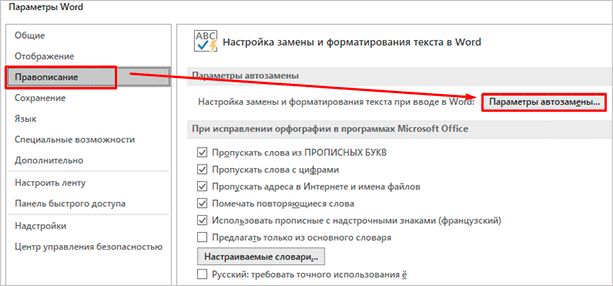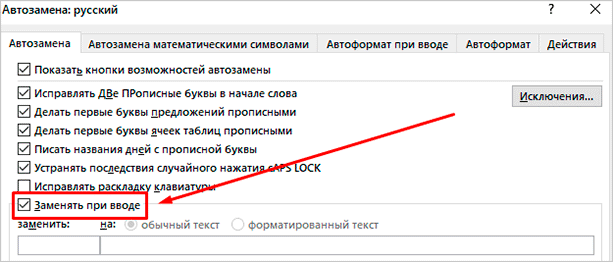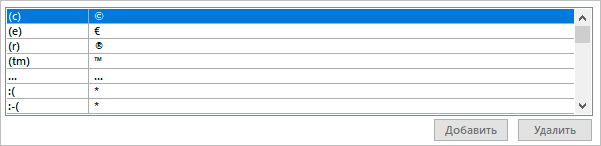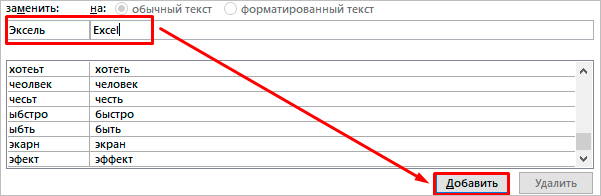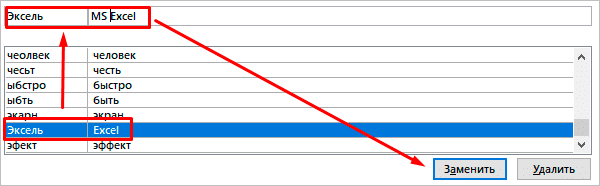5 параметров Microsoft Word, которые необходимо настроить
При первом открытии Microsoft Word можно сразу же начать создание документов. Приложение предлагает множество встроенных функций и настроек по умолчанию, чтобы помочь вам создать точный тип документа, будь то профессиональный отчет для бизнеса или бумага для школы.
Вы увидите полезные вкладки, кнопки и панели инструментов. Также, не заметно для вас, Word может заботиться о написании, грамматике, других исправлениях. Большинство людей просто начинают печатать и не думают об этих инструментах. Но вы можете улучшить свой опыт работы с приложением, всего за несколько минут, настроив эти параметры.
1. Параметры проверки орфографии, грамматики и правописания.
Изменение способа, которым Word обрабатывает ваше правописание и грамматику, это отличное начало для настройки приложения в соответствии с вашими потребностями. Эти типы настроек пригодятся, чтобы убедиться, что вы не неправильно написали слова или не используете неправильную грамматику. Но в некоторых случаях они также могут отвлекать. В Word выберите файл в меню, нажмите кнопку Параметры и выберите пункт Правописание.
2. Параметры автозамены.
Как и варианты орфографии и грамматики, функция автозамены помогает избежать ошибок в документах. Но, как мы видели много раз, Автозамена не всегда срабатывает правильно. Если название вашей компании начинается с двух заглавных букв, ОНО будет автоматически исправлено до первой буквы как заглавная по умолчанию. Это, как и другие наши примеры с названием вашей компании, может отвлекать при создании документов. С другой стороны, вы можете настроить что-то конкретное под себя. Например, удобно использовать названия дней недели и первые буквы предложений. Вот как настроить эти параметры.
В Word выберите файл в меню, нажмите кнопку Параметры и выберите пункт Правописание. Нажмите кнопку Параметры автозамены в верхней части окна.
Во всплывающем окне можно включить или отключить указанные выше типы параметров автозамены с помощью флажка. Можно также создать исключения из существующих правил, нажав кнопку исключения. Это идеальное место для настройки названия компании с двумя заглавными буквами, потому что Word будет игнорировать это как ошибку.
Щелкните исключения и перейдите на вкладку «Две прописные». Введите слово, которое вы хотите, чтобы Microsoft Word игнорировал, содержащее две заглавные буквы в начале. Также можно просмотреть вкладку «Первая буква» для встроенных исключений из правил и добавить больше на вкладке «Прочие». По окончании нажмите кнопку ОК.
Вернёмся назад, на главное окно «автозамены», в нижней части окна показаны такие вещи, как специальные символы, emojis и обычные слова с ошибками, перечисленные для автоматического изменения при их вводе. Вы можете добавить в список или удалить все, что вам больше не нужно.
3. Панель Быстрого Доступа
Панель быстрого доступа находится в левом верхнем углу окна Word. Он предназначен, чтобы быть местом для вас, чтобы получить доступ к инструментам, вам нужно быстро, как следует из названия. Так что потратьте время, чтобы настроить эту панель инструментов, как это сэкономит вам массу времени позже.
По умолчанию панель инструментов содержит кнопки «Сохранить», «Отменить» и «повторить». Но если вы используете различные инструменты гораздо чаще, то лучше всего поставить их в этом удобном месте. Таким образом, вы можете выполнять быстрые действия, которые вам нужны, одним щелчком мыши.
В Windows выберите файл в меню, нажмите кнопку Параметры, а затем выберите Панель быстрого доступа.
В области «Параметры панели быстрого доступа» элементы слева — это команды, которые можно использовать, а справа — команды, которые в данный момент находятся на панели инструментов. Чтобы удалить действие с панели инструментов, выберите его и щелкните стрелку удалить в центре. Чтобы добавить действие, выберите его слева и нажмите кнопку «Добавить» в центре.
Можно выбрать из популярных команд или щелкнуть раскрывающееся окно для полного списка действий, которые существуют на вкладках Word.
Если вы когда-нибудь захотите вернуться к командам по умолчанию, еще раз откройте настройки панели быстрого доступа. Затем в Windows в нижней части окна в разделе Настройки щелкните сброс, а затем сбросить только панель быстрого доступа.
4. Лента в Word — это еще одно место, которое следует настроить. Как и панель быстрого доступа, вы хотите, чтобы действия, которые вы используете чаще всего, были всегда под рукой.
По умолчанию Word имеет вкладки в верхней части для таких вещей, как главная, вставка, разметка страницы, рецензирование и вид. Но если вы никогда не используете какие-то вкладки, то зачем они там?
В то же время, возможно, есть команды на вкладке Главная, которые вы хотели бы использовать в порядке, который вы найдете более полезным. Эти типы настроек позволяют более эффективно использовать Word.
Выберите «Файл» в меню, нажмите кнопку «Параметры» и выберите пункт «Настройка ленты».
Как и параметры панели быстрого доступа, окно «Параметры ленты» содержит команды слева и используемые в данный момент действия справа. Переместите их на ленту или из ленты с помощью кнопок со стрелками в центре.
Чтобы настроить вкладки, которые вы видите сверху, просто установите или снимите их с правой стороны.
Чтобы просмотреть команды на каждой вкладке, выберите знак плюс рядом с вкладкой, а затем последующие индикаторы для каждого набора команд.
Чтобы изменить порядок вкладок или команд, выделите их и с помощью стрелок справа переместите вверх или вниз в списке.
Настройте меню ленты для ваших личных потребностей. Вы будете удивлены, насколько это гибко и легко!
5. строка состояния. Строка состояния, находящаяся в нижней части окна Word, является последним местом, которого вы, вероятно, не касаетесь. Тем не менее эта панель инструментов предоставляет много полезной информации, так что стоит уделить время, чтобы его настроить.
Например, если вы постоянно проверяете количество слов или переключаете представления макета Word, вы хотите убедиться, что эти инструменты легко доступны. Кроме того, может никогда не понадобиться инструмент записи макросов или вертикальное положение страницы, поэтому их можно удалить.
Для настройки щелкните правой кнопкой мыши на строке состояния.
Когда меню появится, вы просто проверьте элементы, которые вы хотите отобразить в строке состояния. Вы увидите это обновление панели инструментов автоматически, когда установите или снимите различные параметры.
Заключение. Бесспорно, настройки Word по умолчанию могут быть вполне приемлемы. Однако если вы потратите время, чтобы просмотреть настройки приложения, которое вы используете регулярно, вы можете быть удивлены, что меняя такие мелочи, вы можете работать более эффективно.
Поддержите этот пост лайками (палец вверх) и подписывайтесь на канал!
Источник статьи: http://zen.yandex.ru/media/ittehnology/5-parametrov-microsoft-word-kotorye-neobhodimo-nastroit-5c95110219fa6800b3c9d06f
Как проверить орфографию и грамматику в Word, настроить проверку и автоисправление
Я давно работаю с Word и уже не представляю себе, как можно писать тексты на компьютере в другой программе, которая не обладает всеми функциями, что есть в редакторе от Microsoft. Мне нравится, что можно легко нумеровать страницы, делать автоматическое оглавление и сноски, настраивать поля и расположение листов. Недавно мы с вами также научились подчеркивать слова и пустые строки, чтобы составлять бланки и формы для дальнейшего заполнения.
Но больше всего я ценю эту программу за то, что она на ходу проверяет ошибки и исправляет мои опечатки. Это здорово экономит силы и время, помогает писать грамотно. Сегодня мы как раз об этом поговорим и разберемся, как проверить орфографию в Word, настроить автопроверку и автозамену.
Возможности редактора
У меня сейчас установлена программа 2019 года, но проверка правописания заложена во все версии Word: 2003, 2007, 2010 и последующие выпуски. Обычно после установки программы она сразу настроена так, чтобы автоматически проверять текст и выделять проблемные места.
Орфография
Подчеркивание орфографических ошибок выглядит как красная волнистая линия.
Очевидно, что Word не знает слово “фанфик”, потому что это так называемый жаргонизм, вот редактор и выделяет его. Если нажать на выделенном фрагменте правой кнопкой мыши, то программа предложит заменить его на знакомые ей варианты.
Также можно просто пропустить это слово и перестать его подчеркивать или добавить в словарь, чтобы и в других документах Word не делал нам замечаний по поводу его.
Пунктуация и грамматика
С проверкой орфографии Word справляется очень хорошо, а вот с пунктуацией ему работать сложнее, но если мы видим голубую волнистую или двойную линию под фрагментом текста, то есть большая вероятность, что мы потеряли знак.
Тут не хватает запятой после слова “мира”. Если мы нажимаем на выделенный фрагмент, то программа подсказывает, как, по ее мнению, нужно правильно писать.
Чтобы исправить этот фрагмент, нужно просто нажать левой кнопкой мыши на предложенный вариант. Кроме пропущенных знаков, синим цветом выделяются лишние пробелы и неправильное написание знаков пунктуации. Например, по правилам грамматики запятая слева ставится вплотную к слову, а справа отделяется пробелом. Если мы нарушим это правило, то Word укажет нам на эту недоработку.
Что еще умеет Word:
- исправлять опечатки;
- добавлять новые слова в словарь, чтобы в следующий раз не выделять их;
- делать автозамены для ускорения работы.
Давайте теперь подробнее рассмотрим особенности этих функций.
Проблемы с проверкой орфографии
Сейчас мы разберем несколько случаев, когда проверка работает не так, как нужно, или вовсе не включается.
Что делать, если все выделено красным
Если текстовый редактор подчеркивает все слова подряд красной волнистой линией, то возможны 2 причины:
- Вы пишете текст не на той раскладке клавиатуры, например, набираете русские слова на украинской раскладке.
- Для проверки правописания указан не тот язык, который нужен.
Чтобы поменять язык, нажмите на текущее значение внизу экрана и выберите нужный вариант.
Почему не выделяются ошибки, и что делать
Если Word никак не реагирует на явные проблемы, значит, надо поработать с настройками и включить орфографическую проверку. Для этого кликаем по пункту меню “Файл”.
В появившемся перечне слева находим раздел “Параметры” или “Параметры Word”. Обычно он находится в самом низу.
Теперь идем в подраздел “Правописание”. Если вы хотите, чтобы редактор помогал вам и исправлял ошибки, обязательно нужно поставить птички в пунктах:
- проверять орфографию в процессе набора текста;
- отмечать грамматические ошибки;
- во время проверки орфографии также проверять грамматику.
Я еще всегда добавляю пункт “Сложные слова”.
Проверьте, чтобы файл, над которым вы работаете, не был внесен в исключения.
Проверка ошибок в готовом документе
Мы разобрались, как сделать так, чтобы Word подчеркивал ошибки и опечатки. Мне удобно исправлять их по ходу написания текста. Но бывают ситуации, когда нам нужно проверить уже готовый свой или чужой документ. В таком случае есть 2 подхода:
- Вычитывать весь материал от корки до корки, выискивая оплошности автора. Это дает возможность исправить все проблемы, в том числе смысловые и стилистические.
- Проработать только те фрагменты, на которые указала программа. Этот способ более быстрый, но не гарантирует идеального результата.
Чтобы быстро проверить документ на ошибки и исправить его, нажмите клавишу F7 на своей клавиатуре или вызовите то же самое окно, кликнув по пиктограмме книги внизу экрана.
Также перейти к редактированию можно через пункт меню “Рецензирование”.
Теперь в правой части редактора появится первое замечание. Тут вы можете быстро:
- заменить слово на другое, предложенное программой;
- пропустить его и убрать выделение;
- добавить слово в словарь, чтобы редактор больше не выделял его.
Я, например, хочу воспользоваться последней возможностью, чтобы больше не натыкаться на замечания Word по поводу жаргонизма “фанфик”.
После того как вы укажете программе, что делать с конкретным фрагментом текста, она сразу покажет следующую ошибку. И так мы идем через весь документ, исправляя или оставляя слова и фразы как они есть.
В конце мы получим вот такое сообщение.
Автозамена
Иногда мы даже не замечаем, как текстовый редактор исправляет наши оплошности, например, автоматически меняет маленькую букву на большую после точки или делает гиперссылками интернет-адреса, подставляет правильное слово вместо “абракадабры” с опечатками. Автоисправление не улучшает нашу грамотность, но ускоряет и упрощает работу.
Если перейти на время в обычный Блокнот и попробовать набрать там хотя бы страницу текста, то сразу станет понятно, сколько маленьких и не очень ошибок исправлял Word.
В редакторе есть встроенный список автозамены одних символов и слов на другие. Чтобы посмотреть его, заходим в пункт меню “Файл”, “Параметры”, “Правописание”, “Параметры автозамены…”.
Чтобы исправление происходило сразу при наборе текста, проверьте в параметрах наличие “птички” напротив соответствующего пункта. Также я советую применить установку “Автоматически исправлять орфографические ошибки”.
Внизу окна есть таблица, в которой перечислены все основные варианты автоисправлений, заложенных в программу.
Мы можем добавить свои варианты в список автозамены и удалить существующие комбинации слов и символов.
Например, я часто пишу названия программ на английском языке, а переключаться каждый раз на другую раскладку клавиатуры неудобно. Поэтому я хочу добавить некоторые слова в список для автоматического исправления.
Для этого я пишу текст на русском и прошу программу менять его на английский вариант.
После этого слова будут добавлены в таблицу, и редактор их подсветит, чтобы мы убедились, что все написали правильно. Если вдруг закралась ошибка, отменить действие можно, удалив конкретную строку из таблицы. Также в любой момент можно выделить пару слов и изменить их.
В список автозамены можно добавить все, что нам угодно, например, мы можем попросить редактор менять аббревиатуры на полное написание названий, если того требует наша работа, или исправлять наиболее частые опечатки, свойственные именно нам.
Заключение
Теперь вы знаете, как сделать так, чтобы Word показывал или, наоборот, скрывал ошибки, умеете добавлять слова в словарь и создавать свои списки автозамены. Надеюсь, вы получили ответы на все вопросы о проверке орфографии в этой программе. Если все-таки что-то осталось “за кадром”, или возникли трудности с настройками, напишите нам в комментариях, и мы постараемся помочь.
Сохраняйте статью в закладки и на стене в соцсетях, чтобы быстро найти ее и освежить в памяти.
Источник статьи: http://iklife.ru/dlya-novichka/kak-proverit-orfografiyu-v-word.html